 System-Tutorial
System-Tutorial
 Windows-Serie
Windows-Serie
 Wie zeige ich Dateierweiterungen im Windows 11 -Datei -Explorer an?
Wie zeige ich Dateierweiterungen im Windows 11 -Datei -Explorer an?
Wie zeige ich Dateierweiterungen im Windows 11 -Datei -Explorer an?
Jul 08, 2025 am 02:40 AMBefolgen Sie die folgenden Schritte, um Dateierweiterungen in Windows 11 -Datei -Explorer anzuzeigen: 1. ?ffnen Sie einen Ordner; 2. Klicken Sie in der oberen Menüleiste auf die Registerkarte "anzeigen". 3. Klicken Sie in der oberen rechten Ecke auf die Schaltfl?che "Optionen". 4. Wechseln Sie zur Registerkarte "Ansicht"; 5. Deaktivieren "Erweiterungen für bekannte Dateitypen ausblenden"; 6. Klicken Sie auf "OK", um Einstellungen zu speichern. Diese Einstellung hilft dabei, Dateitypen zu identifizieren, die Entwicklungseffizienz zu verbessern und Probleme zu beheben. Wenn Sie nur die Erweiterung vorübergehend anzeigen m?chten, k?nnen Sie mit der rechten Maustaste auf die Datei klicken und "umbenennen" und ESC drücken, um das Beenden zu beenden. Die Systemeinstellungen werden nicht ge?ndert.

In Datei -Explorer für Windows 11 k?nnen die Standardeinstellungen die Dateierweiterung ausblenden. Dies ist für normale Benutzer praktisch, ist jedoch für diejenigen, die Dateitypen identifizieren, Probleme beheben oder Entwicklungsaufgaben erledigen. Die gute Nachricht ist, dass diese Einstellung leicht eingestellt werden kann.

So anzeigen Sie Dateierweiterungen im Windows 11 -Datei -Explorer an
Um die Dateierweiterung anzuzeigen, gehen Sie einfach zu Datei -Explorer -Optionen und ?ndern Sie eine Einstellung:

- ?ffnen Sie einen Ordner (z. B. "dieser Computer" oder "Dokument").
- Klicken Sie in der oberen Menüleiste auf die Registerkarte anzeigen .
- Klicken Sie dann in der oberen rechten Ecke auf die Schaltfl?che "Optionen" (normalerweise ein Pinion -Symbol oder die Optionen "Optionen: Ordner ?ndern und Suchoptionen").
- Wechseln Sie im Popup-Fenster zur Registerkarte Ansicht .
- Suchen Sie die Option "Erweiterungen für bekannte Dateitypen ausblenden" und deaktivieren Sie sie.
- Klicken Sie auf OK, um die Einstellungen zu speichern.
Nach Abschluss dieser Schritte k?nnen Sie die vollst?ndige Erweiterung aller Dateien im Datei -Explorer sehen.
Warum wird empfohlen, Dateierweiterungen anzuzeigen?
Manchmal kann das Nicht -Anzeigen der Erweiterung Probleme verursachen:
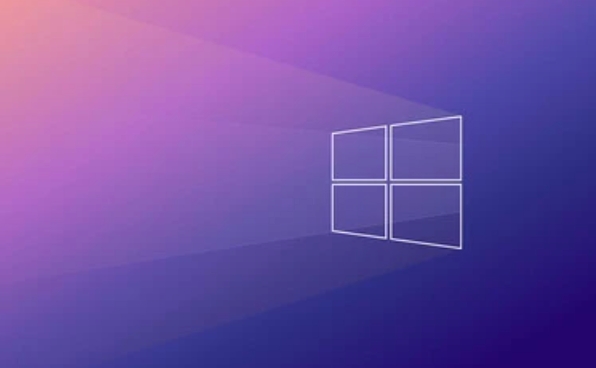
- Fehleinsch?tzung von Dateitypen : Beispielsweise wird eine Datei mit dem Namen
report.txt.exe, wenn sie die Erweiterung nicht anzeigt, nur alsreport.txtangezeigt wird, der wie eine Textdatei aussieht, aber tats?chlich ein ausführbares Programm ist. - Entwicklungs- oder Designarbeiten erfordert : Programmierer, Designer usw. müssen h?ufig Dateiformate basierend auf Erweiterungen wie
.psd,.py,.jsonusw. beurteilen. - Es ist intuitiver, Systemprobleme zu beheben : Beispielsweise kann die Erweiterung beim Anzeigen von Protokolldateien und Konfigurationsdateien dazu beitragen, den Zweck schnell zu identifizieren.
Wenn Sie sich also h?ufig mit mehreren Arten von Dateien befassen müssen, ist das ?ffnen dieser Einstellung sicherer und effizienter.
Was ist, wenn Sie nur die Erweiterung einer Datei vorübergehend anzeigen m?chten?
Manchmal m?chten Sie die Anzeigeerweiterung nicht weltweit aktivieren, aber Sie m?chten auch den tats?chlichen Typ einer bestimmten Datei vorübergehend betrachten. Sie k?nnen das tun:
- Klicken Sie mit der rechten Maustaste auf die Datei und w?hlen Sie "Umbenennen" .
- Zu diesem Zeitpunkt sehen Sie den vollst?ndigen Dateinamen, einschlie?lich der Erweiterung.
- Drücken Sie ESC, um den Umbenennungsstatus zu beenden, und er wird die Datei selbst nicht beeinflussen.
Diese Methode eignet sich zum gelegentlichen Betrachten, ohne die Systemeinstellungen zu ?ndern.
Grunds?tzlich diese Methoden. Nach einmaliger Einstellung bleibt die Erweiterung angezeigt, sofern das System zurückgesetzt oder zurückgesetzt wird. Obwohl die Operation nicht kompliziert ist, neigen viele Menschen dazu, dieses Detail bei der Verwendung von Windows 11 am Anfang zu ignorieren.
Das obige ist der detaillierte Inhalt vonWie zeige ich Dateierweiterungen im Windows 11 -Datei -Explorer an?. Für weitere Informationen folgen Sie bitte anderen verwandten Artikeln auf der PHP chinesischen Website!

Hei?e KI -Werkzeuge

Undress AI Tool
Ausziehbilder kostenlos

Undresser.AI Undress
KI-gestützte App zum Erstellen realistischer Aktfotos

AI Clothes Remover
Online-KI-Tool zum Entfernen von Kleidung aus Fotos.

Clothoff.io
KI-Kleiderentferner

Video Face Swap
Tauschen Sie Gesichter in jedem Video mühelos mit unserem v?llig kostenlosen KI-Gesichtstausch-Tool aus!

Hei?er Artikel

Hei?e Werkzeuge

Notepad++7.3.1
Einfach zu bedienender und kostenloser Code-Editor

SublimeText3 chinesische Version
Chinesische Version, sehr einfach zu bedienen

Senden Sie Studio 13.0.1
Leistungsstarke integrierte PHP-Entwicklungsumgebung

Dreamweaver CS6
Visuelle Webentwicklungstools

SublimeText3 Mac-Version
Codebearbeitungssoftware auf Gottesniveau (SublimeText3)
 So ?ndern Sie die Dateierweiterung auf dem iPhone
Mar 04, 2024 pm 04:34 PM
So ?ndern Sie die Dateierweiterung auf dem iPhone
Mar 04, 2024 pm 04:34 PM
Auf iOS-Ger?ten k?nnen Sie mit der AppleFiles-App die Dateierweiterung von auf Ihrem iPhone gespeicherten Dateien ?ndern. Das ?ndern von Dateierweiterungen wird im Allgemeinen nicht empfohlen, aber diese Funktion kann nützlich sein, um sicherzustellen, dass Dateien mit einer bestimmten Anwendung kompatibel sind, oder um Dateien absichtlich auszublenden. In diesem Artikel erkl?ren wir, wie Sie die Dateierweiterung von auf dem iPhone gespeicherten Dateien ?ndern. So ?ndern Sie Dateierweiterungen auf dem iPhone. Anforderungen: iPhone mit iOS 16 oder h?her. ?ffnen Sie die Dateien-App auf Ihrem iPhone und navigieren Sie zum gewünschten Speicherort. Halten Sie die Datei gedrückt, deren Dateierweiterung Sie ?ndern m?chten. Klicken Sie auf Umbenennen. Sie k?nnen jetzt die vorhandene Dateierweiterung entfernen und eine neue Dateierweiterung für diese Datei eingeben.
 Wie bekomme ich eine Dateierweiterung in Python?
Sep 08, 2023 pm 01:53 PM
Wie bekomme ich eine Dateierweiterung in Python?
Sep 08, 2023 pm 01:53 PM
Eine Dateierweiterung in Python ist ein Suffix, das an das Ende eines Dateinamens angeh?ngt wird, um das Format oder den Typ der Datei anzugeben. Es besteht normalerweise aus drei oder vier Zeichen, einem Dateinamen gefolgt von einem Punkt, wie zum Beispiel ?.txt“ oder ?.py“. Betriebssysteme und Programme verwenden Dateierweiterungen, um zu bestimmen, um welchen Dateityp es sich handelt und wie er verarbeitet werden soll. Wird als reine Textdatei erkannt. Dateierweiterungen in Python sind beim Lesen oder Schreiben von Dateien von entscheidender Bedeutung, da sie das Dateiformat und die beste M?glichkeit zum Lesen und Schreiben von Daten festlegen. Beispielsweise ist die Dateierweiterung ?.csv“ die Erweiterung, die beim Lesen von CSV-Dateien verwendet wird, und das CSV-Modul wird zum Verarbeiten der Dateien verwendet. Algorithmus zum Erhalten der Dateierweiterung in Python. Bearbeiten Sie die Dateinamenzeichenfolge in Python.
 Wie durchsuche ich ein Verzeichnis mit einer bestimmten Dateierweiterung in Java?
Aug 31, 2023 am 08:13 AM
Wie durchsuche ich ein Verzeichnis mit einer bestimmten Dateierweiterung in Java?
Aug 31, 2023 am 08:13 AM
Das folgende Beispiel druckt Dateien in einem Verzeichnis basierend auf ihrer Erweiterung – Beispiel importjava.io.IOException;importjava.nio.file.Files;importjava.nio.file.Path;importjava.nio.file.Paths;importjava.util.stream. Stream; publicclassDemo{ publicstaticvoidmain(String[]args)throwsIOException{ 
 Was bedeutet Dateierweiterung?
Jul 29, 2022 am 11:15 AM
Was bedeutet Dateierweiterung?
Jul 29, 2022 am 11:15 AM
Die Dateierweiterung ist ein vom Betriebssystem verwendeter Mechanismus zum Markieren von Dateitypen. Die Hauptfunktion der Dateierweiterung besteht darin, das System entscheiden zu lassen, welche Software ausgeführt werden soll, wenn der Benutzer die angegebene Datei ?ffnet, damit sie zum Schutz bestimmter Dateitypen verwendet werden kann Dateien speichern, Speicherplatz sparen, Symbole im Einstellungsfeld l?schen und Verknüpfungen festlegen.
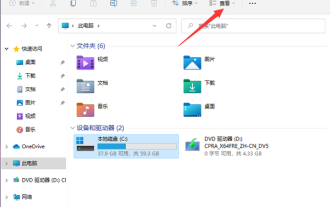 So zeigen Sie Dateierweiterungen in Windows 11 an
Jan 29, 2024 pm 11:12 PM
So zeigen Sie Dateierweiterungen in Windows 11 an
Jan 29, 2024 pm 11:12 PM
Wie zeige ich die Dateierweiterung in Win11 an? Das Win11-System verbirgt Dateierweiterungen. Ich glaube, dass viele Benutzer die Dateierweiterungen anzeigen m?chten. Lassen Sie sich auf dieser Website den Benutzern sorgf?ltig vorstellen, wie Win11-Dateierweiterungen angezeigt werden. Einführung in die Anzeige von Dateierweiterungen in win11 Methode 1: 1. Doppelklicken Sie, um ?Dieser Computer“ auf dem Desktop einzugeben, und klicken Sie in der Symbolleiste oben auf der Seite auf die Registerkarte ?Ansicht“. Methode 2: 1. Klicken Sie auf die Suchschaltfl?che in der Taskleiste und geben Sie die Option ?Ordner-Explorer“ in das Suchfeld ein, um ihn zu ?ffnen.
 PHP-Methode für regul?re Ausdrücke zur überprüfung der Dateierweiterung
Jun 24, 2023 pm 12:13 PM
PHP-Methode für regul?re Ausdrücke zur überprüfung der Dateierweiterung
Jun 24, 2023 pm 12:13 PM
Im Prozess der Webentwicklung ist es manchmal erforderlich, Formatbeschr?nkungen für hochgeladene Dateien aufzuerlegen, d. h. nur Dateien bestimmter Typen k?nnen hochgeladen werden, um die überprüfung zu bestehen. Zu diesem Zeitpunkt k?nnen Sie regul?re PHP-Ausdrücke verwenden, um die Dateierweiterung zu überprüfen. Der regul?re PHP-Ausdruck ist ein leistungsstarkes Tool zum Abgleichen und Durchsuchen von Zeichenfolgen. Er kann uns dabei helfen, schnell und genau festzustellen, ob ein Text die Anforderungen gem?? bestimmten Regeln erfüllt, und ihn weiter zu verarbeiten. Als N?chstes wird in diesem Artikel erl?utert, wie Sie regul?re PHP-Ausdrücke zur überprüfung der Dateierweiterung verwenden. erster Schritt:
 Was bedeutet eine Dateierweiterung normalerweise?
Aug 15, 2023 am 10:49 AM
Was bedeutet eine Dateierweiterung normalerweise?
Aug 15, 2023 am 10:49 AM
Eine Dateierweiterung ist eine Zeichenfolge, die zur Identifizierung des Dateityps verwendet wird. Sie besteht normalerweise aus einem oder mehreren Buchstaben, die durch einen Punkt getrennt sind. Sie teilt dem Betriebssystem und den Anwendungen mit, wie sie damit umgehen sollen dokumentieren.
 Was kann verwendet werden, um eindeutige Dateien in einem Ordner eindeutig darzustellen?
Aug 01, 2022 pm 01:43 PM
Was kann verwendet werden, um eindeutige Dateien in einem Ordner eindeutig darzustellen?
Aug 01, 2022 pm 01:43 PM
Eine eindeutige Datei innerhalb eines Ordners kann über einen ?Dateinamen“ eindeutig identifiziert werden. Der Dateiname ist ein Identifikator für die Existenz der Datei, und das Betriebssystem steuert und verwaltet sie anhand des Dateinamens. Um die Unterscheidung verschiedener Dateien auf dem Computer zu erleichtern, muss jeder Datei ein bestimmter Name zugewiesen werden. Dateien im selben Ordner haben eindeutige Dateinamen und k?nnen nicht wiederholt werden. Dateinamen in verschiedenen Ordnern k?nnen jedoch gleich sein.





